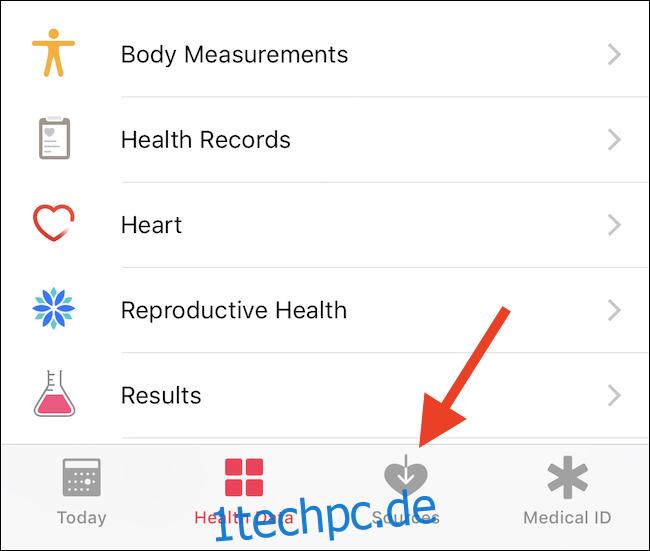Ihr iPhone weiß viel über Ihre Gesundheit, insbesondere wenn Sie Apps wie MyFitnessPal verwenden oder Ihre Aktivitäten mit einer Apple Watch verfolgen. Wenn die Erlaubnis erteilt wird, können Apps auf diese Daten zugreifen. So überprüfen Sie, welche Apps Zugriff auf Ihre Daten haben.
Wir haben bereits gezeigt, wie es Ihren Standort im Auge behalten und diese Daten für Apps verfügbar machen kann, aber was ist mit Ihren Gesundheitsdaten? Die Health-App sammelt so viele Daten wie möglich, und wenn Sie Apps zum Verfolgen von Gewicht, Kalorien, Blutdruck und mehr verwenden, kann das eine Menge sein. Wenn Sie eine Apple Watch tragen, kann es noch mehr Informationen geben, als Sie vielleicht denken.
So steuern Sie, welche Apps auf Ihre Gesundheitsdaten zugreifen können
Es kann einige Arten von Gesundheitsdaten geben, die Sie überhaupt nicht verfolgen möchten, oder es gibt andere, die Apple nicht sieht, die Sie aber lieber nicht an Apps weitergeben möchten. Es ist alles etwas, das Sie über die Health-App steuern können.
Öffnen Sie zunächst die Health-App auf Ihrem iPhone und tippen Sie unten auf dem Bildschirm auf „Quellen“.
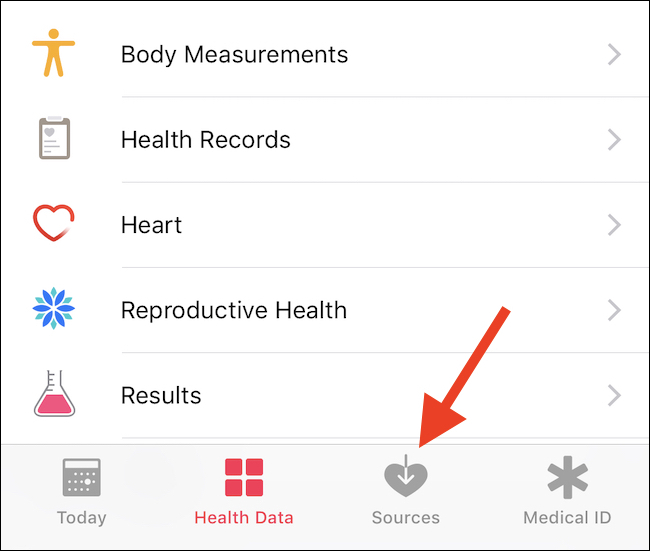
Hier sehen Sie alle Apps, die Zugriff auf Ihre Gesundheitsdaten angefordert haben, um entweder vorhandene Gesundheitsdaten auszulesen oder neue Gesundheitsdaten hinzuzufügen. Durch Antippen einer einzelnen App erhalten Sie zusätzliche Informationen zu den Daten, auf die diese Zugriff hat.
Sie können sogar die Daten sehen, auf die deinstallierte Apps Zugriff hatten, indem Sie auf „Deinstallierte Apps“ tippen.
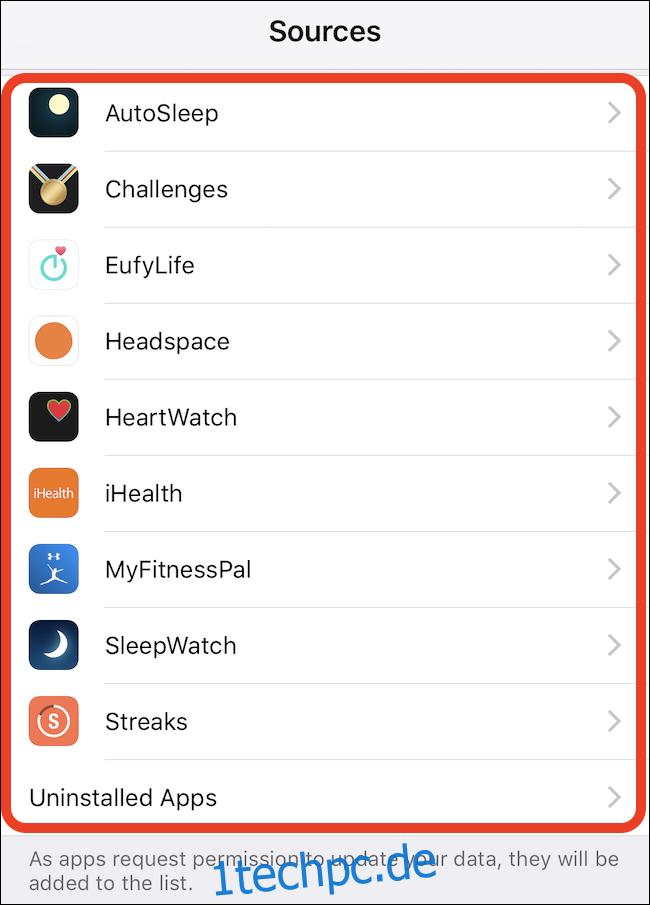
Oben auf dem Bildschirm gibt es eine praktische Schaltfläche zum Entfernen des gesamten Zugriffs, aber wenn Sie eine genauere Steuerung wünschen, ist dies über eine Reihe von Schaltern möglich. Es gibt auch eine kurze Erklärung, warum die App Zugriff benötigt, damit Ihr Gedächtnis aufgefrischt werden kann, falls es sich um eine alte App handelt, die Sie vielleicht vergessen haben.
Um den Zugriff der App auf alle Arten von Gesundheitsdaten zu deaktivieren, tippen Sie auf „Alle Kategorien deaktivieren“. Wenn Sie lieber nur einige Kategorien deaktivieren möchten, stellen Sie den entsprechenden Schalter auf die Position „Aus“.
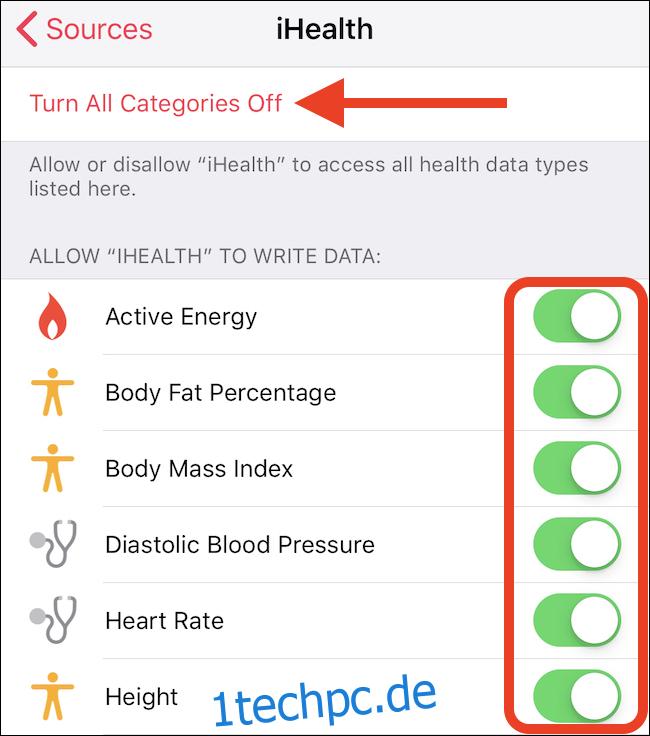
Wiederholen Sie diesen Vorgang für jede hier angezeigte App, um anzupassen, welche App Zugriff auf welche Gesundheitsdaten hat.